Toshiba Satellite L630: Глава 2
Глава 2: Toshiba Satellite L630

L630/L635
Глава 2
Путеводитель
В этой главе приводится описание различных компонентов компьютера.
Ознакомьтесь с каждым компонентом, прежде чем начать работать с
компьютером.
Вид спереди с закрытым дисплеем
На рисунке 2-1 показан вид компьютера спереди с закрытой панелью
ЖК-дисплея.
Рисунок 2-1 Вид компьютера спереди с закрытым дисплеем
Руководство пользователя 2-1
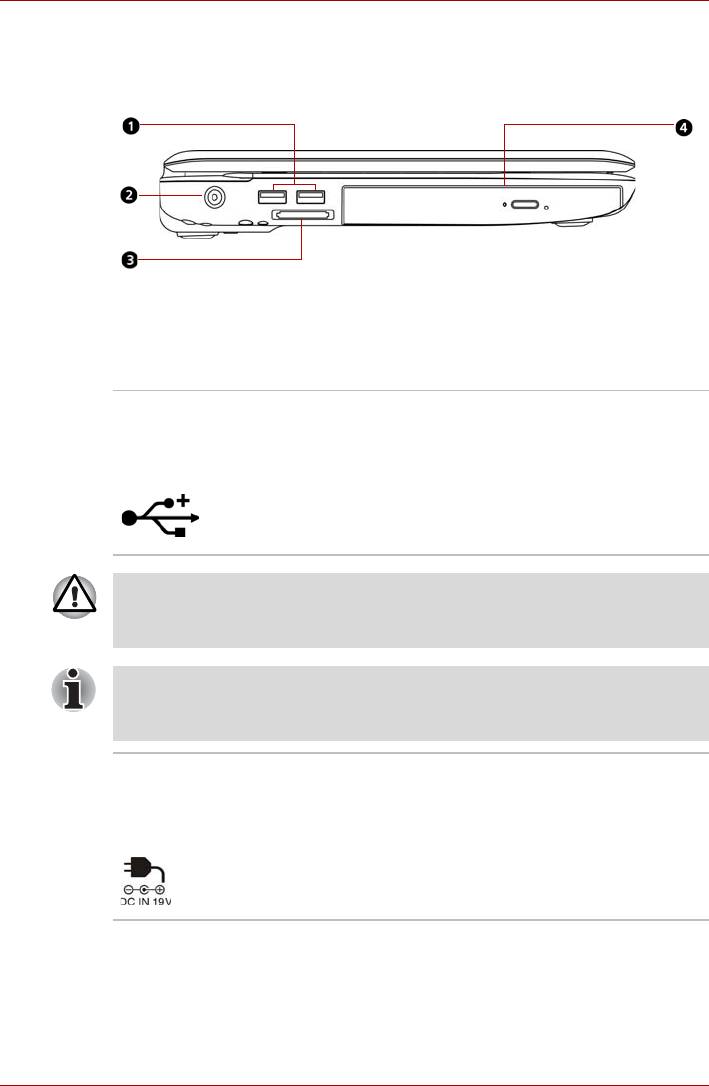
L630/L635
Вид слева
На рисунке 2-2 представлена левая сторона компьютера.
Рисунок 2-2 Левая сторона компьютера
Порты
Два порта универсальной последовательной
универсальной
шины (USB) соответствуют стандарту
последовательной
USB 2.0, который позволяет передавать
шины (USB 2.0)
данные со скоростью, в 40 раз превышающей
обеспечиваемую стандартом USB 1.1.
2-2 Руководство пользователя
1. Порты USB
2. Гнездо питания от источника постоянного тока
с напряжением 19 В
3. Разъем Bridge Media
4. Привод оптических дисков
Не допускайте попадания посторонних предметов в разъемы USB.
Булавка или аналогичный предмет могут повредить электронное
оборудование компьютера.
Не все функции различных устройств с интерфейсом USB и eSATA
прошли аттестацию на работоспособность. Некоторые из таких
функций могут выполняться со сбоями.
Гнездо питания от
К этому гнезду подключается адаптер
источника
переменного тока. Используйте только ту
постоянного тока с
модель адаптера переменного тока, которая
напряжением 19 В
входит в комплектацию компьютера.
Использование адаптера нерекомендованного
типа может привести к повреждению
компьютера.
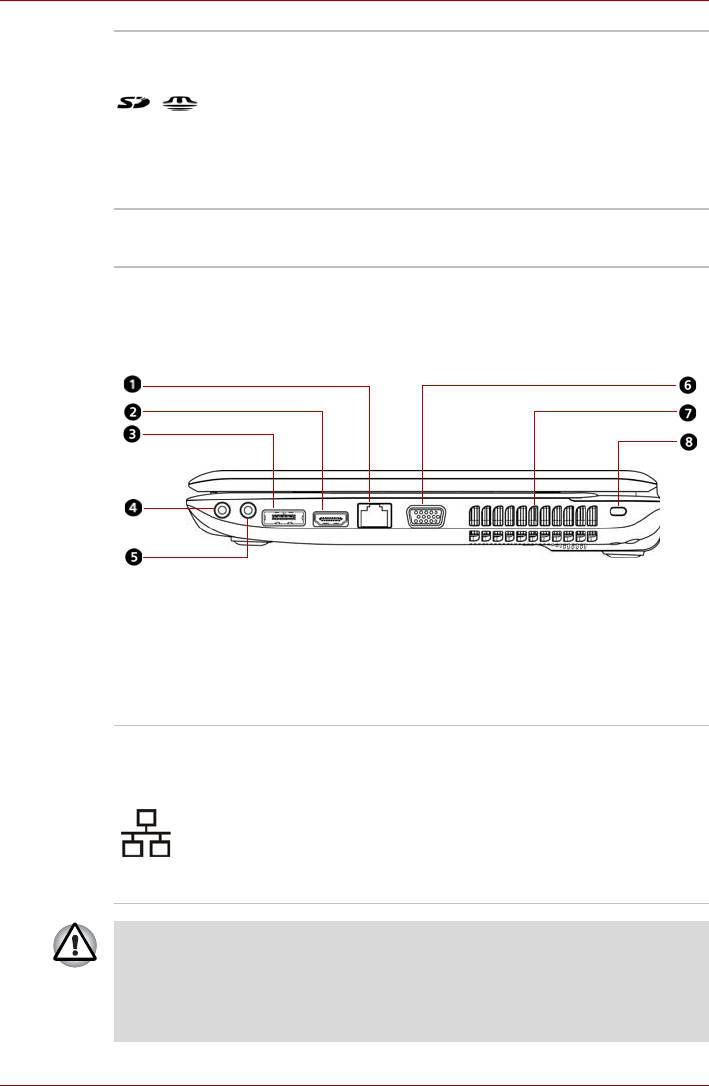
L630/L635
Разъем Bridge
Этот разъем позволяет легко переносить
Media
данные с цифровых камер, персональных
цифровых ассистентов и других устройств,
использующих флэш-память (Secure Digital
(SD)/Secure Digital High Capacity (SDHC)/
Secure Digital Extended Capacity (SDXC)/
Memory Stick (MS)/Memory Stick PRO (MS
PRO)/MultiMediaCard (MMC).
Привод оптических
Привод BD Combo или DVD Super Multi
дисков
(± R DL).
Вид справа
На рисунке 2-3 представлена правая сторона компьютера.
Рисунок 2-3 Правая сторона компьютера
Гнездо адаптера
Этот разъем служит для подключения к
для подключения к
локальной сети. Адаптер имеет встроенную
локальной сети
поддержку Fast Ethernet (10BASE-T/
100BASE-TX) или Gigabit Ethernet (10BASE-T/
100BASE-TX/1000BASE-T). Адаптер для
подключения к локальной сети оборудован
двумя индикаторами. Подробнее см. главу 4,
Изучаем основы.
Руководство пользователя 2-3
1. Гнездо адаптера для подключения к
5. Гнездо для подключения микрофона
локальной сети
6. Порт для подключения внешнего
2. Порт HDMI (дополнительное оборудование)
монитора
3. Комбинированный порт eSATA/USB
7. Вентиляционное отверстие
4. Гнездо для подключения головных
8. Разъем защитного замка-
телефонов
блокиратора
n К гнезду для подключения к локальной сети подсоединяйте
только сетевой кабель во избежание повреждения или
неправильной работы аппаратуры.
n Не подсоединяйте сетевой кабель к источнику электропитания
во избежание повреждения или неправильной работы аппаратуры.
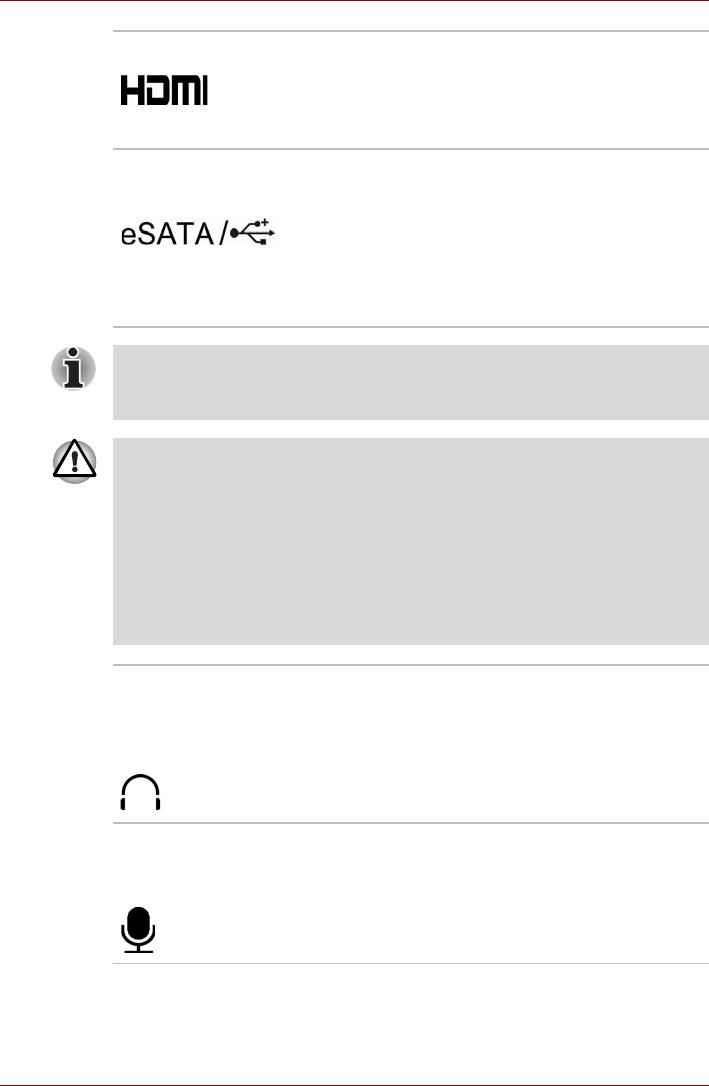
L630/L635
Порт HDMI К порту HDMI подключается кабель стандарта
HDMI со штекером типа A. Кабель HDMI
обеспечивает передачу видеосигнала на
внешние устройства. (имеется в некоторых
моделях).
Комбинированный
Комбинированный порт eSATA/USB
порт eSATA/USB
соответствует стандарту USB 2.0, который
позволяет передавать данные со скоростью, в
40 раз превышающей обеспечиваемую
стандартом USB 1.1. Этот комбинированный
порт также позволяет последовательно
подключать к компьютеру устройства,
оснащенные интерфейсом USB или
eSATA.
Не все функции различных устройств с интерфейсом USB прошли
аттестацию на работоспособность. Некоторые из таких функций
могут выполняться со сбоями.
n Не допускайте попадания посторонних предметов в разъемы
USB и комбинированный порт eSATA/USB. Булавка или
аналогичный предмет могут повредить электронное
оборудование компьютера.
n Подключенное устройство eSATA может не быть распознано,
если оно было подключено к комбинированному порту eSATA/USB
во время нахождения компьютера в режиме сна или гибернации.
Если это произойдет, отключите устройство eSATA и подключите
его
снова, когда компьютер будет включен.
Гнездо для
Стандартное 3,5-миллиметровое гнездо
подключения
служит для подключения стереонаушников
головных
(минимальное сопротивление 16 Ом) или
телефонов
другого звуковоспроизводящего устройства.
При подключении головных телефонов
встроенные громкоговорители автоматически
отключаются.
Гнездо для
Стандартное 3,5-миллиметровое мини-гнездо
подключения
для микрофона служит для подключения
микрофона
микрофона или другого устройства ввода
звука.
2-4 Руководство пользователя
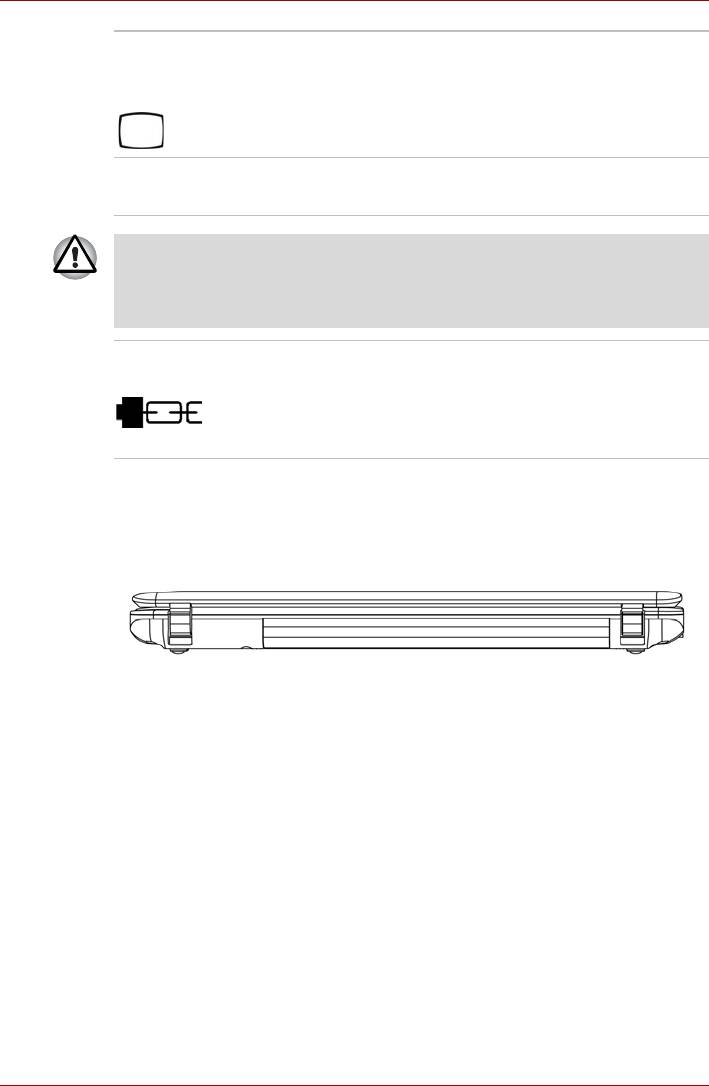
L630/L635
Порт для
К этому 15-контактному порту подключается
подключения
внешний монитор.
внешнего монитора
Вентиляционное
Служит для подачи воздуха на вентилятор.
отверстие
Внимательно следите за тем, чтобы вентиляционное отверстие
не оказалось перекрытым. Помимо этого, следите, чтобы в него не
попадали посторонние предметы. Булавка или аналогичный
предмет могут повредить электронное оборудование компьютера.
Разъем защитного
К этому разъему подсоединяется стопорный
замка-блокиратора
трос. Приобретаемый дополнительно
стопорный трос прикрепляет компьютер к
столу или другому крупному предмету
для
предотвращения кражи.
Вид сзади
На рисунке 2-4 представлена тыльная сторона компьютера.
Рисунок 2-4 Тыльная сторона компьютера
Руководство пользователя 2-5
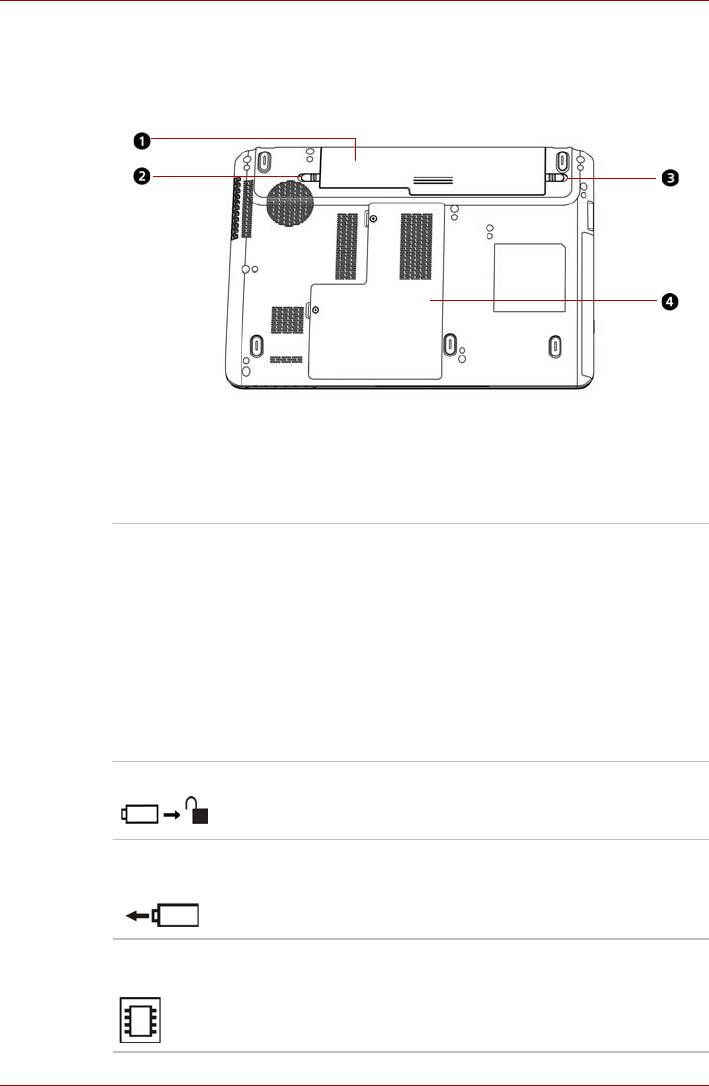
L630/L635
Вид снизу
На рисунке 2-5 представлен вид компьютера снизу. Прежде чем
переворачивать компьютер, убедитесь в том, что его дисплей закрыт.
Рисунок 2-5 Вид компьютера снизу
Батарейный
Батарейный источник питания снабжает
источник питания
компьютер электроэнергией, когда к нему не
подключен адаптер переменного тока.
Порядок получения доступа к батарейному
источнику питания изложен в разделе
«Батареи» главы 6, Питание и режимы его
включения. Чтобы продлить время работы
компьютера от батареи, рекомендуем
приобрести у дилера TOSHIBA
дополнительные батарейные источники
питания.
Замок батареи
Сдвиньте замок батарейного источника
питания, чтобы высвободить защелку
батарейного отсека.
Защелка
Чтобы высвободить батарейный источник
батарейного отсека
питания, сдвиньте защелку.
Чтобы сдвинуть защелку, необходимо
перевернуть компьютер.
Крышка отсека
Крышка служит для защиты двух разъемов
модулей памяти
модулей памяти, в которые предустановлены
один или два модуля.
2-6 Руководство пользователя
1. Батарейный источник питания
2. Замок батарейного источника питания
3. Защелка батарейного отсека
4. Крышка отсека модулей памяти
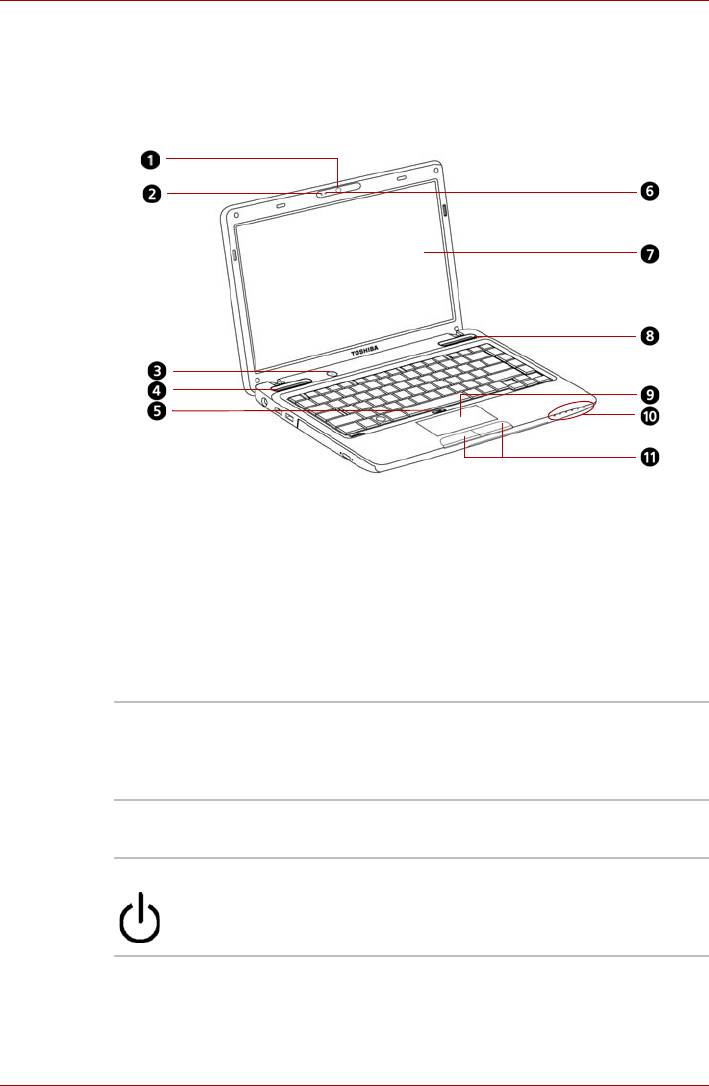
L630/L635
Вид спереди с открытым дисплеем
На рисунке 2-6 показана лицевая сторона компьютера с открытым
дисплеем. Чтобы открыть дисплей, поднимите его и расположите под
удобным углом зрения.
Рисунок 2-6 Вид компьютера спереди с открытым дисплеем
Веб-камера С помощью встроенной веб-камеры можно
записывать неподвижные изображения и
видеоматериалы с их последующей
рассылкой. (имеется в отдельных моделях).
Встроенный
Обеспечивает монофоническую запись звуков
микрофон
в приложениях. (имеется в некоторых моделях).
Кнопка питания Данная кнопка служит для включения и
выключения питания компьютера.
Совмещенный с кнопкой индикатор указывает
на состояние питания.
Руководство пользователя 2-7
1. Веб-камера*
6. Индикатор веб-камеры*
2. Встроенный микрофон*
7. Экран дисплея
3. Кнопка питания
8. Громкоговоритель (правый)
4. Громкоговоритель (левый)
9. Устройство Touch Pad
5. Кнопка включения/выключения
10. Системные индикаторы
устройства Touch Pad*
11. Кнопки управления устройства
6. Индикатор веб-камеры*
Touch Pad
*имеется в некоторых моделях.
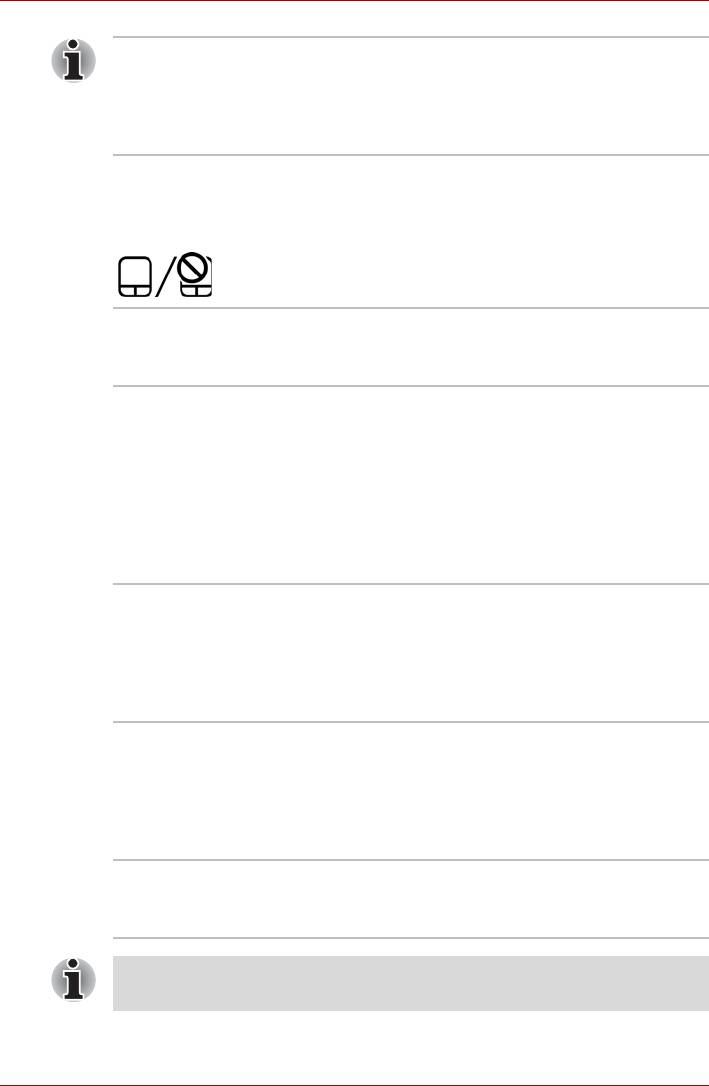
L630/L635
Громкоговорители Громкоговорители обеспечивают
воспроизведение системных звуковых
сигналов (например, о разряде батареи) и
звука, генерируемого программным
обеспечением.
Кнопка включения/
Нажатием этой кнопки активируется
выключения
устройство Touch Pad. (имеется в некоторых
устройства
моделях).
Touch Pad
Индикатор веб-
Этот индикатор светится во время
камеры
использования программного обеспечения
веб-камеры. (имеется в некоторых моделях).
Экран дисплея Имейте в виду, что
при работе компьютера от
адаптера переменного тока изображение на
экране встроенного дисплея несколько ярче,
чем при работе от батарейного источника
питания. Такая разница в яркости
объясняется экономией заряда батареи.
Более подробную информацию о дисплее
компьютера см. в приложении B, Контроллер
дисплея и видеорежим.
Устройство
Служит для перемещения курсора и
Touch Pad
активизации объектов
на экране.
Настраивается на выполнение и других
функций манипулятора типа «мышь», в
частности, прокрутки, активизации и
выполнения двойного щелчка.
Системные
Шесть светодиодных индикаторов позволяют
индикаторы
следить за состоянием источника постоянного
тока, питания, заряда батареи, жесткого
диска/привода оптических дисков/eSATA,
карты Bridge Media и WiFi. См. раздел далее
в этой главе.
Кнопки управления
Функционируют аналогично левой и правой
устройства
кнопке манипулятора типа «мышь».
Touch Pad
Обращайтесь с компьютером аккуратно, чтобы не поцарапать и
не повредить его поверхность.
2-8 Руководство пользователя
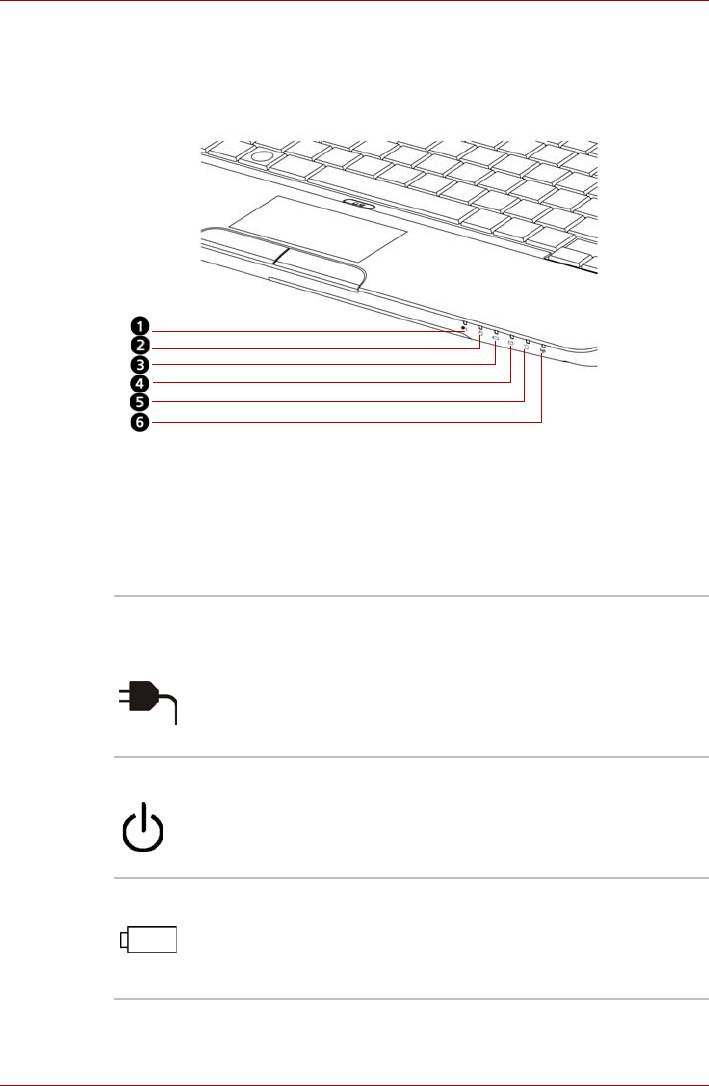
L630/L635
Системные индикаторы
На рисунке 2-7 показаны системные индикаторы, которые светятся
при выполнении компьютером различных операций.
Рисунок 2-7 Системные индикаторы
Питание от
Индикатор питания от источника
источника
постоянного тока светится белым при
постоянного тока
питании от адаптера переменного тока.
Если напряжение на выходе адаптера
отличается от нормального или происходят
сбои в питании адаптера, этот индикатор не
светится.
Питание Индикатор питания светится белым, когда
компьютер включен. Когда компьютер
переведен в спящий режим, этот индикатор
мигает янтарным. При выключении
компьютера этот индикатор не светится.
Батарея Индикатор батареи показывает состояние
заряда: если индикатор светится белым,
батарея полностью заряжена, янтарным –
идет зарядка. См. главу 6, Питание и режимы
его включения.
Руководство пользователя 2-9
1. Питание от источника постоянного тока
2. Питание
3. Батарея
4. Жесткий диск/привод оптических дисков/eSATA
5. Карта Bridge media
6. WiFi
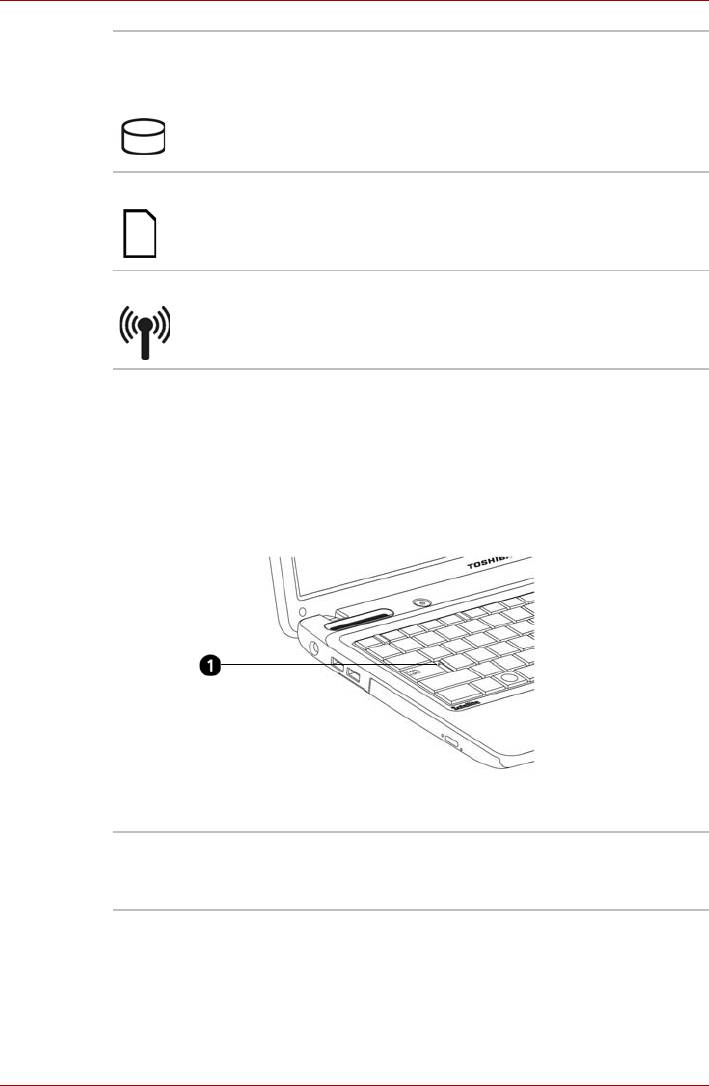
L630/L635
Жесткий диск/
Индикатор жесткого диска/привода
привод оптических
оптических дисков/eSATA светится белым,
дисков/eSATA
когда компьютер обращается к жесткому
диску, приводу оптических дисков или
устройству, оснащенному интерфейсом
eSATA.
Карта Bridge media Индикатор карты Bridge media светится
белым, когда компьютер обращается к карте
Bridge Media.
WiFi Индикатор WiFi светится янтарным, когда
включена функция WiFi.
Индикатор клавиатуры
На приведенной ниже иллюстрации показано расположение индикатора
CAPS LOCK.
Свечение индикатора CAPS LOCK указывает на активацию режима
ввода только заглавных букв.
Рисунок 2-8 Индикатор CAPS LOCK
CAPS LOCK Этот индикатор светится янтарным, когда
буквенные клавиши зафиксированы в
верхнем регистре.
2-10 Руководство пользователя
1. Индикатор CAPS LOCK

L630/L635
Привод оптических дисков
Компьютер оснащен приводом BD Combo или DVD Super Multi (±R DL).
При обращении к дискам CD/DVD/BD светится индикатор на системе.
Коды регионов
DVD
Приводы DVD и носители для них производятся в соответствии со
спецификациями для шести регионов сбыта. При приобретении диска
DVD убедитесь в том, что он соответствует приводу, в противном
случае диск будет воспроизводиться неправильно.
Код Регион
1 Канада, США
2 Япония, Европа, ЮАР, Ближний Восток
3 Юго-Восточная Азия, Восточная Азия
4 Австралия, Новая Зеландия, острова Тихого океана,
Центральная и Южная Америка, Карибский бассейн
5 Россия, страны полуострова Индостан, Африка,
Сев. Корея, Монголия
6 Китай
BD
Носители стандарта BD изготавливаются в соответствии с
характеристиками трех маркетинговых регионов. При приобретении
видеодиска BD убедитесь в том, что он подходит к проигрывателю, в
противном случае диск будет воспроизводиться неправильно.
Код Регион
A Канада, США, Япония, Юго-Восточная Азия, Восточная
Азия, Центральная Америка, Южная Америка.
B Европа, Австралия, Новая Зеландия, Ближний Восток,
Африка.
C Китай, Индия, Россия, Монголия, страны полуострова
Индостан.
Руководство пользователя 2-11

L630/L635
Записываемые диски
В этом разделе описываются типы дисков CD и DVD для записи.
Обязательно проверьте по техническим характеристикам привода,
установленного на вашем компьютере, возможность записи на нем
дисков того или иного типа. Для записи на компакт-диски пользуйтесь
программой TOSHIBA Disc Creator. См. главу 4, Изучаем основы.
Диски CD
n Диски формата CD-R служат для однократной записи данных.
Записанные данные невозможно удалить или внести в них
какие-либо изменения.
n Диски формата CD-RW допускают многократную запись.
Диски DVD
n Диски форматов DVD-R, DVD+R, DVD-R DL и DVD+R DL служат
для однократной записи данных. Записанные данные невозможно
удалить или внести в них какие-либо изменения.
n На диски формата DVD-RW, DVD+RW и DVD-RAM допускается
многократная запись.
Привод BD Combo
Полноразмерный модульный привод BD Combo обеспечивает запись
данных на перезаписываемые диски CD/DVD, а также
воспроизведение дисков CD/DVD/BD диаметром 12 или 8 см (4,72 или
3,15 дюйма) без использования адаптера.
Скорость считывания данных ниже в центральной части диска и
выше на его периферии.
Считывание с дисков BD 6-кратная скорость (максимум)
Считывание с дисков DVD 8-кратная скорость (максимум)
Запись на диски DVD-R 8-кратная скорость (максимум)
Запись на диски DVD-RW 6-кратная скорость (максимум)
Запись на диски DVD+R 8-кратная скорость (максимум)
Запись на диски DVD+RW 8-кратная скорость (максимум)
Запись на диски DVD+R DL 4-кратная скорость (максимум)
Запись на диски DVD-R DL 4-кратная скорость
(максимум)
Запись на диски DVD-RAM 5-кратная скорость (максимум)
Считывание с дисков CD 24-кратная скорость (максимум)
Запись на диски CD-R 24-кратная скорость (максимум)
Запись на диски CD-RW 16-кратная (максимум,
сверхскоростные носители)
2-12 Руководство пользователя
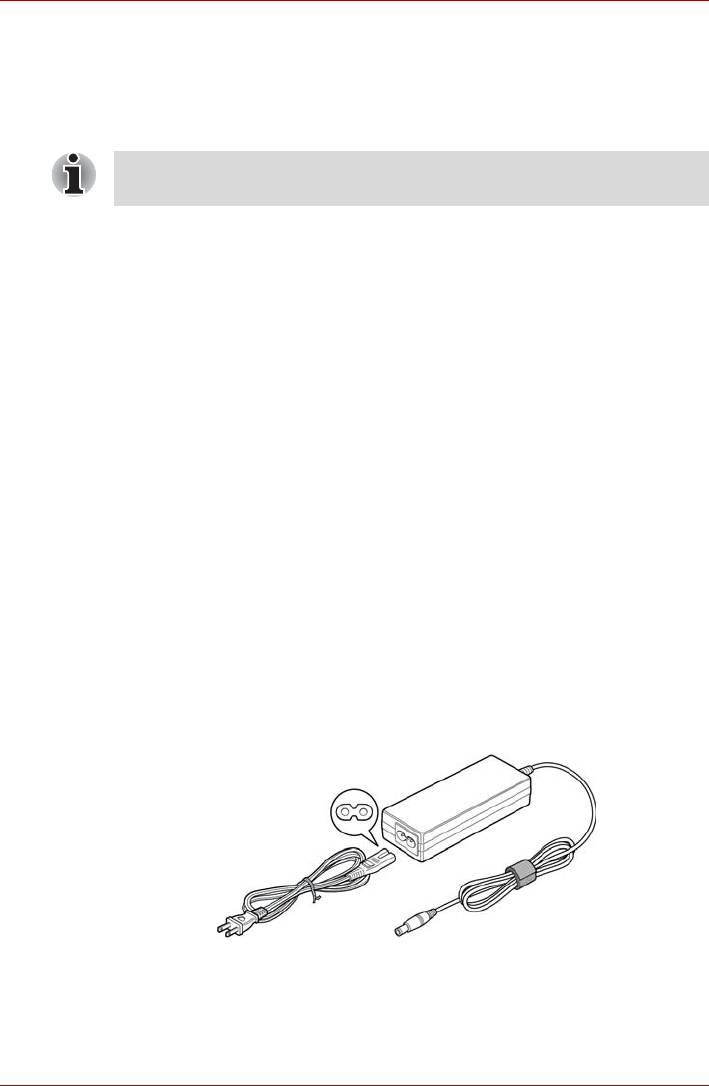
L630/L635
Привод DVD Super Multi (± R DL)
Полноразмерный модульный привод DVD Super Multi (±R DL)
обеспечивает запись данных на перезаписываемые диски CD/DVD, а
также воспроизведение дисков CD/DVD/BD диаметром 12 или 8 см
(4,72 или 3,15 дюйма) без использования адаптера.
Скорость считывания данных ниже в центральной части диска и
выше на его периферии.
Считывание с дисков DVD 8-кратная скорость (максимум)
Запись на диски DVD-R 8-кратная скорость (максимум)
Запись на диски DVD-RW 6-кратная скорость (максимум)
Запись на диски DVD+R 8-кратная скорость (максимум)
Запись на диски DVD+RW 8-кратная скорость (максимум)
Запись на диски DVD+R DL 6-кратная скорость (максимум)
Запись на диски DVD-R DL 6-кратная скорость (максимум)
Запись на диски DVD-RAM 5-кратная скорость
(максимум)
Считывание с дисков CD 24-кратная скорость (максимум)
Запись на диски CD-R 24-кратная скорость (максимум)
Запись на диски CD-RW 24-кратная скорость (максимум,
сверхскоростные носители)
Адаптер переменного тока
Адаптер переменного тока преобразует переменный ток в постоянный,
снижая напряжение, подаваемое на компьютер. Он автоматически
преобразует напряжение в диапазоне от 100 до 240 вольт при частоте
50 или 60 герц, позволяя использовать компьютер почти в любом
регионе.
Чтобы перезарядить батарею, просто подсоедините адаптер
переменного тока к источнику питания и компьютеру. Подробнее
см. главу 6,
Питание и режимы его включения.
Рисунок 2-9 Адаптер переменного тока (2-контактная вилка)
Руководство пользователя 2-13
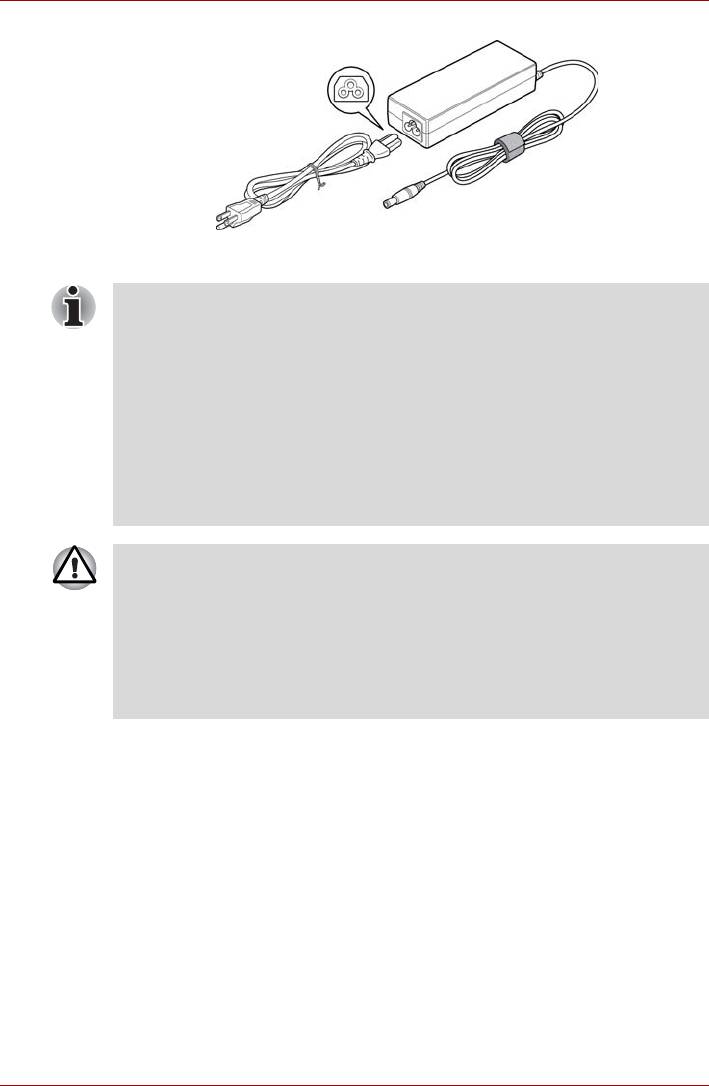
L630/L635
Рисунок 2-10 Адаптер переменного тока (3-контактная вилка)
n В зависимости от модели в комплектацию компьютера входит
адаптер/кабель питания с двух- или трехконтактной вилкой.
n Не пользуйтесь переходником с 3-контактной на 2-контактную
вилку.
n Входящий в комплектацию шнур питания соответствует
нормам безопасности, утвержденным в регионе, где изделие
приобретено, и не подлежит эксплуатации за пределами
данного региона. Чтобы пользоваться адаптером
и,
соответственно, компьютером в других регионах, необходимо
приобрести шнур питания, отвечающий требованиям техники
безопасности того или иного региона.
Во избежание возгорания и повреждения компьютера пользуйтесь
адаптером переменного тока производства корпорации TOSHIBA,
входящим в комплектацию аппарата, или теми адаптерами,
которые рекомендованы корпорацией TOSHIBA. Применение
несовместимого адаптера переменного тока может привести к
повреждению компьютера, что чревато тяжелой травмой.
Корпорация TOSHIBA не несет ответственности за последствия
использования несовместимого адаптера.
2-14 Руководство пользователя






